ユーザーズガイド

機密性の高い原稿を印刷する([セキュリティ印刷])
セキュリティー印刷について
セキュリティー印刷は、印刷データにIDとパスワードをつけて、本機のボックス(セキュリティー文書ボックス)に保存する機能です。すぐに印刷されないため、印刷物の紛失や置忘れを防ぐことができます。
ボックスから印刷するには、タッチパネルでIDとパスワードを入力する必要があるため、特に機密性の高い文書を印刷する場合に適しています。
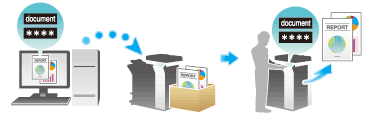
コンピューターからの印刷のしかた
[出力方法]画面の[出力方法:]で[セキュリティ印刷]を選びます。
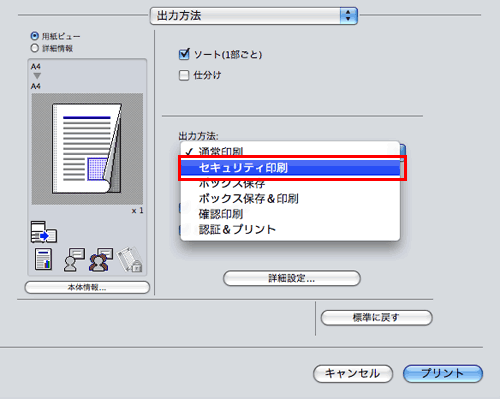
IDとパスワードを入力し、[OK]をクリックします。
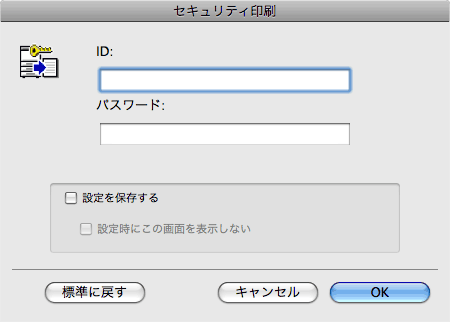
[設定を保存する]にチェックをつけると設定した内容が保存されます。さらに[設定時にこの画面を表示しない]にチェックをつけるとダイアログが表示されません。常に同じIDとパスワードで印刷する場合は、チェックをつけると、次回以降入力する手間が省けます。
印刷を実行します。
セキュリティー文書ボックスに保存されます。続いて、「本機での操作」へ進みます。
本機での操作
セキュリティー印刷機能で印刷したデータは、セキュリティー文書ボックスに保存されます。保存されたデータを印刷するには、プリンタードライバーで指定したIDとパスワードの入力が必要です。
印刷のしかたについて詳しくは、こちらをごらんください。
